当前位置:首页 > 大白菜资讯 > 计算机的桌面图标不见了,桌面计算机图标不见了怎么办
计算机的桌面图标不见了,桌面计算机图标不见了怎么办
日期:2022-06-02 | 时间:16:25
今天,我们来分享一个电脑的使用技巧。在使用电脑的过程当中,我们会遇到很多种情况,就像小编这台这个笔记本电脑,大概是因为操作失误,然后桌面上的图标全部都不见了。这时候,很多朋友都不知道怎么操作,所以今天就来教大家一个方法去这个问题。如果你也遇见了桌面图标的故障,下面就一起来看看计算机的桌面图标不见了的那些解决方法吧。

桌面计算机图标不见了怎么办
方法一:
1、进入系统桌面,右键桌面空白处,点击选择“个性化”
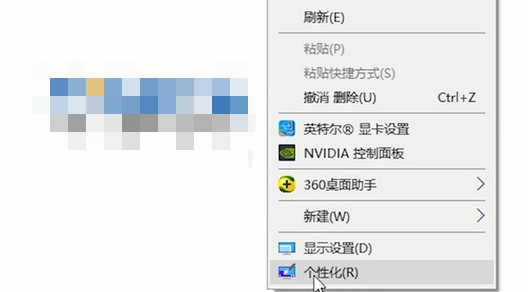
2、在个性化设置页面中,点击左侧“主题”
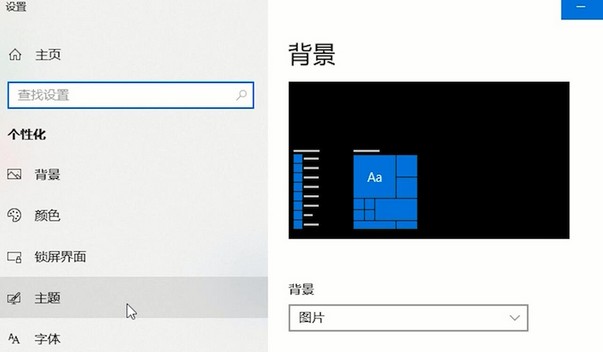
3、然后,点击右侧选择“桌面图标设置”
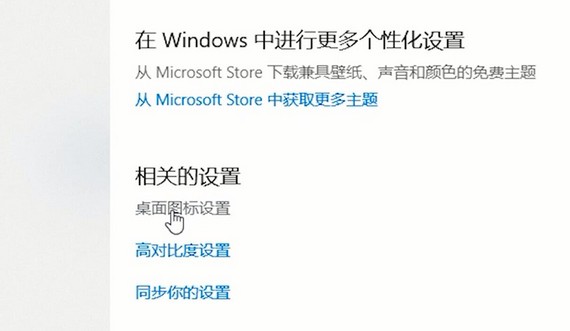
4、最后,在弹出的桌面图标设置界面中,勾选计算机,点击确定即可
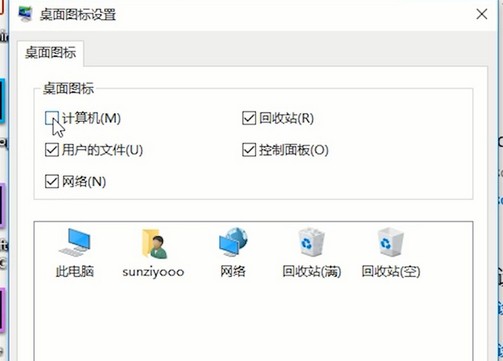
方法二:
1、进入系统桌面,点击开始菜单,选择打开控制面板
2、进入控制面板后,点击外观和个性化
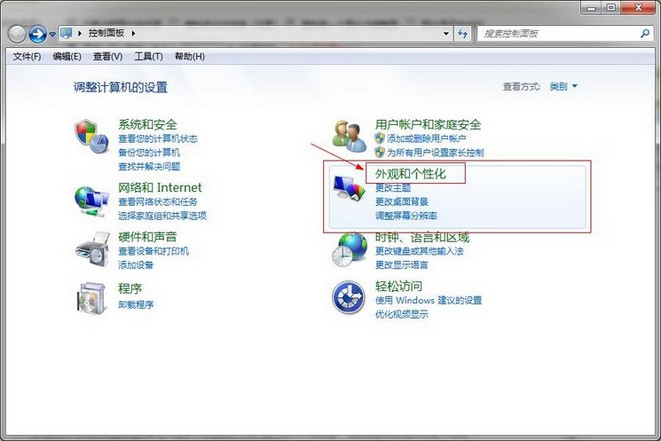
3、然后,进一步点击选择更改主题
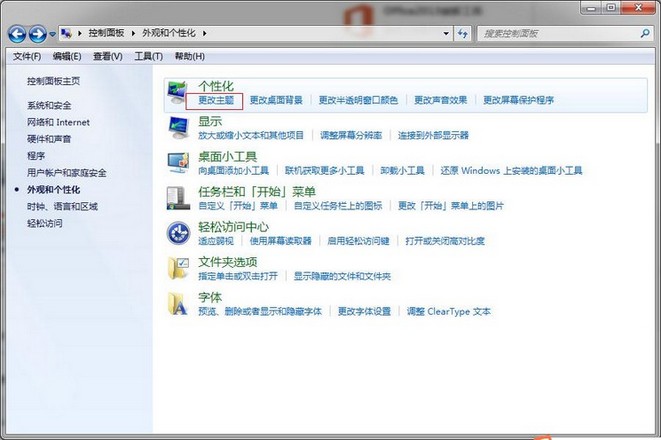
4、最后,点击更改桌面图标,勾选计算机图标即可
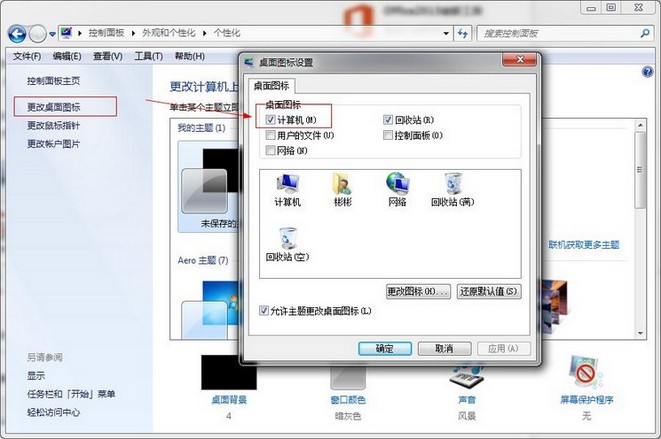
方法三:
1、同时按Win+R打开运行窗口,输入"rundll32.exe shell32.dllControl_RunDLL desk.cplo",点击确定

2、弹出桌面图标设置窗口后,如下图所示,勾选需要显示在桌面的图标,也就是计算机,点击确定即可
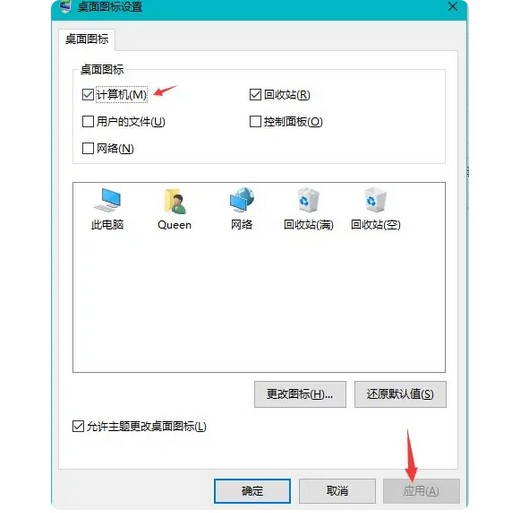
上面的内容,就是计算机的桌面图标不见了的解方法骤,你都学会了吗?其实,这类电脑图标的问题很容易解决,比如说系统图标设置故障、系统文件缺失以及电脑病毒等等,我们可以一一排除现有的问题。如果你也遇到了电脑桌面图标不见了问题,可以参考以上文章来解决。

